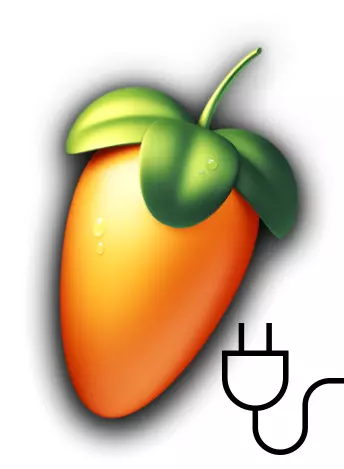
Veel programma's voor het maken van muziek hebben al ingebouwde effecten en verschillende hulpmiddelen. Hun nummer is echter vrij beperkt en staat niet toe dat alle functies van het programma worden gebruikt. Daarom zijn er in plug-ins van derden voor elke smaak, waarvan de meeste u op de officiële website van de ontwikkelaars kunt kopen.
Dit geldt ook voor de bekende FL-studio, waarvoor veel verschillende plug-ins zijn gemaakt. Laten we kijken naar waar te vinden en hoe je een extra software voor fl-studio kunt installeren.
Een plug-in installeren voor fl-studio
Het grootste deel van de toevoegingen is ontworpen met behulp van VSTU (virtuele studio-technologie), en daadwerkelijk ook - VST-plug-ins genoemd. Er zijn twee soorten - gereedschappen en effecten. Dankzij de tools kunt u geluiden genereren met verschillende methoden, en dankzij de effecten - omgaan met de meest gegenereerde geluiden. In dit artikel analyseren we het principe van het installeren van een van deze VST.
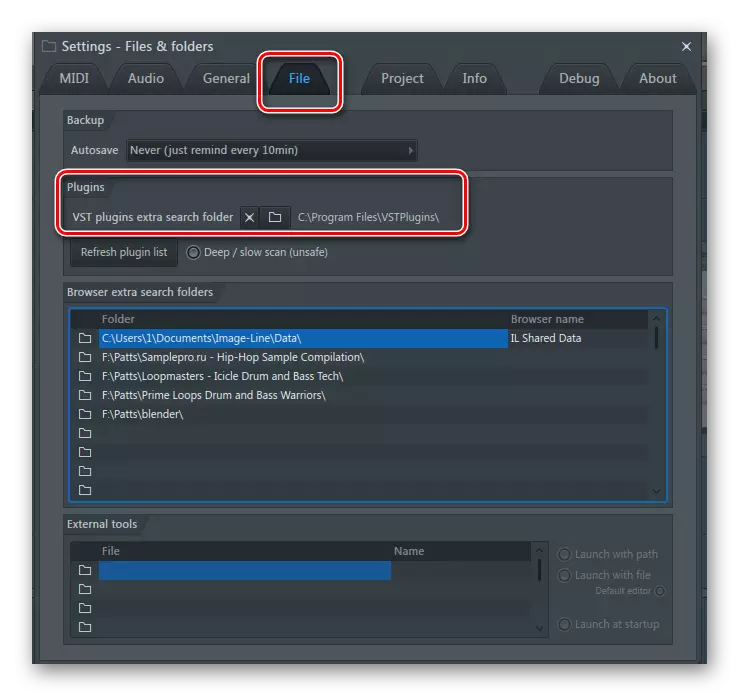
Nadat u de map hebt geselecteerd, kunt u naar de installatie gaan.
Plug-in installeren
Na het downloaden heb je een archief of een map waarbij het .exe-bestand met installateur. Voer het uit en ga naar de installatie. Dit proces is bijna identiek aan alle toevoegingen, in hetzelfde artikel zal de installatie worden overwogen in het voorbeeld van dcamdynamica.
- Bevestig de licentieovereenkomst en klik op "Volgende".
- Nu, misschien een van de belangrijkste installatiepunten. U moet een map selecteren waar de plug-in zal zijn. Kies dezelfde map in de laatste stap in het FL-studio-programma zelf.
- Volgende zal worden gemaakt en u wordt op de hoogte gebracht wanneer het voorbij is.
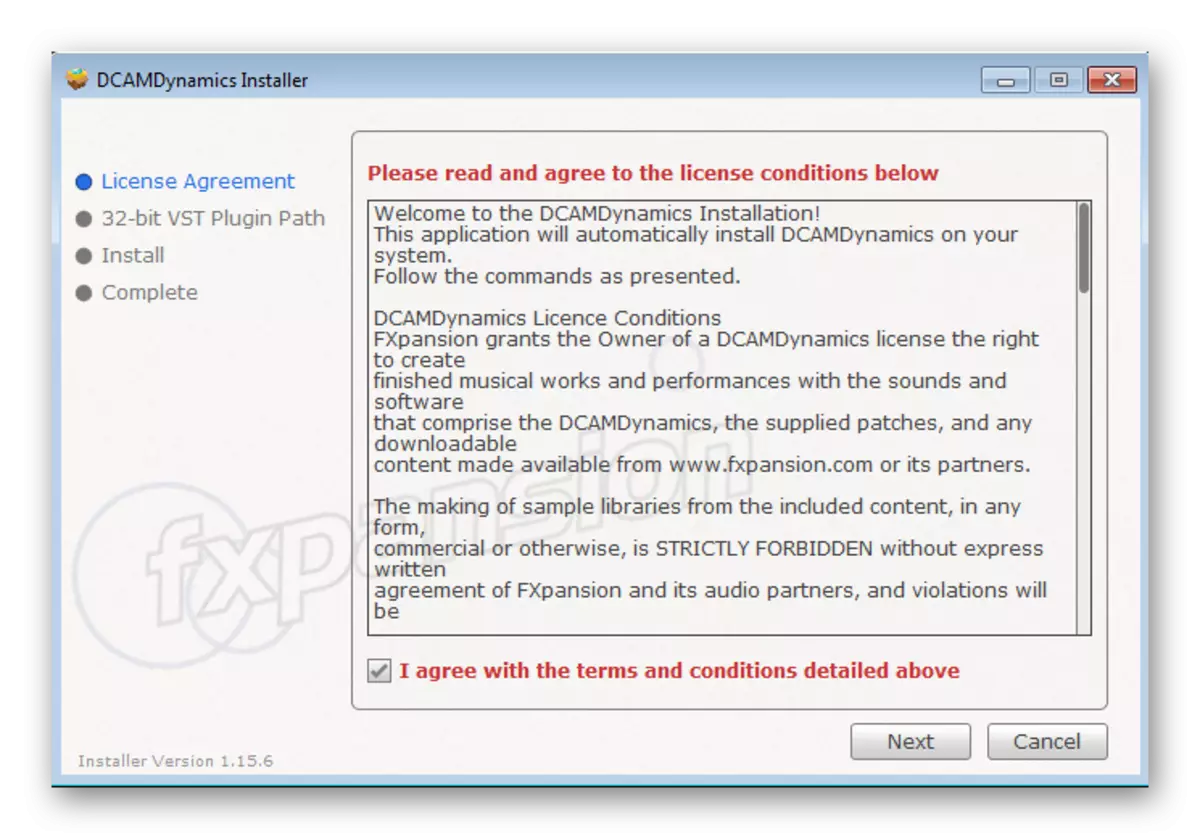
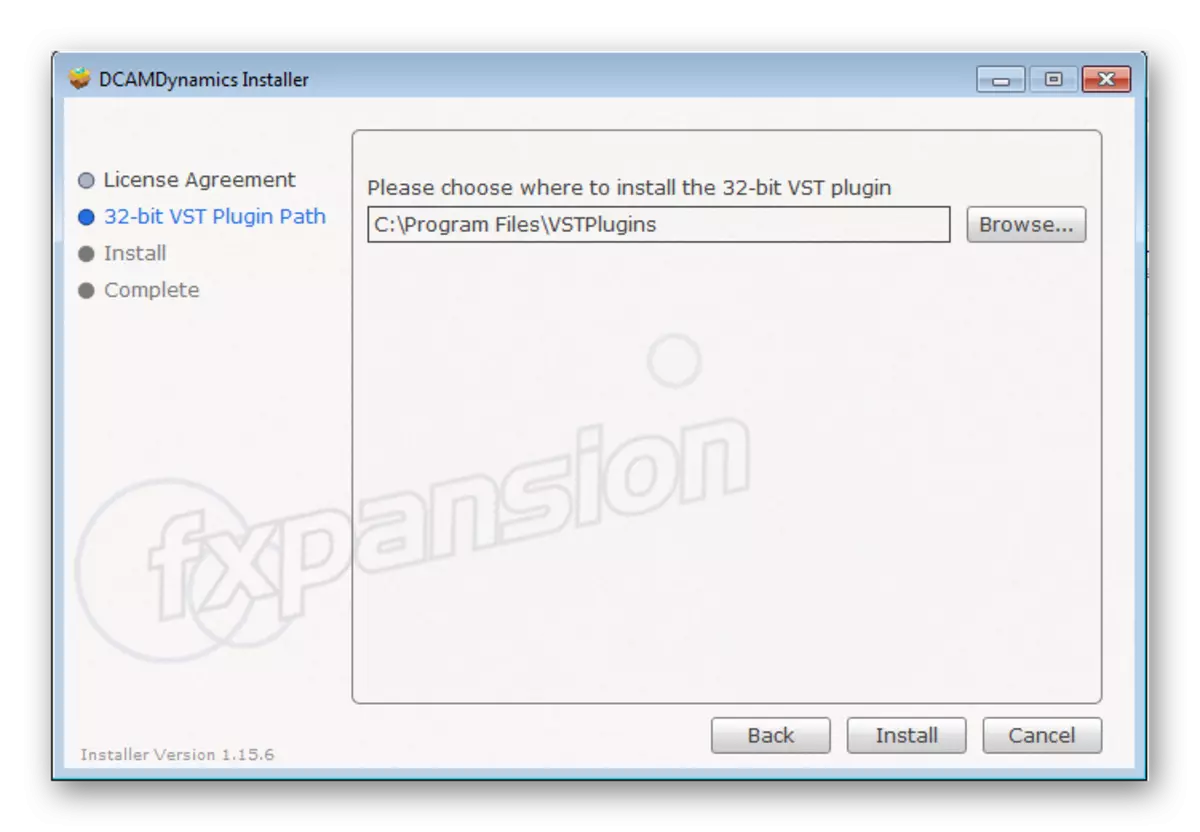
Ga naar de volgende stap.
Een plug-in toevoegen
Nu hebt u het programma nodig om nieuwe toevoegingen te vinden die u zojuist hebt geïnstalleerd. Om dit te doen, moet u bijwerken. Ga gewoon naar "Opties" - "Algemene instellingen" en selecteer het tabblad "Bestand", waar u moet klikken op "Lijst vernieuwen Plugin".
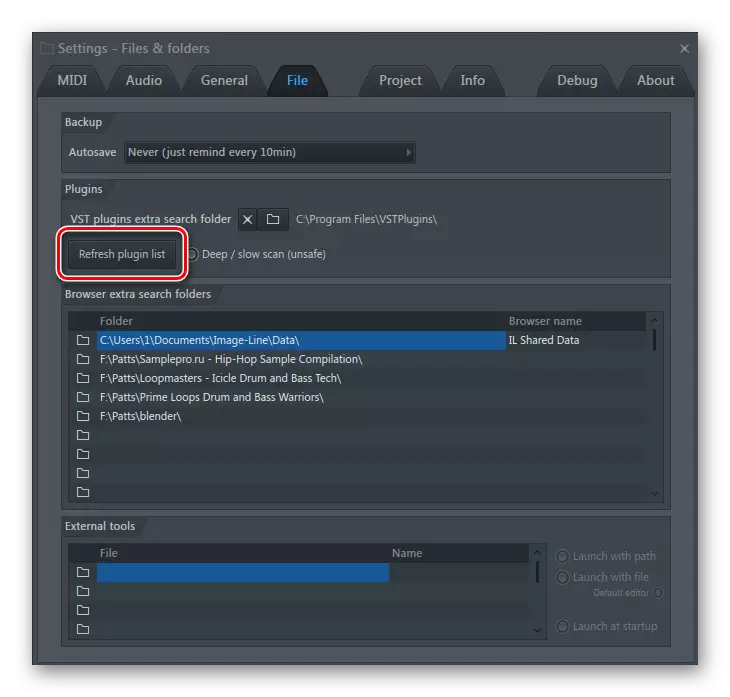
De lijst is bijgewerkt en u kunt er een software vinden die zojuist is geïnstalleerd. Om dit te doen, klikt u in het menu aan de linkerkant op het bord in de vorm van een plug om naar de sectie "Plugin-database" te gaan. Vouw de lijst "Geïnstalleerde" uit om uw plug-in te vinden. U kunt er naar zoeken op naam of op kleur inscripties. Meestal wordt na het scannen Nieuwe VST nieuw ontdekt in geel gemarkeerd.
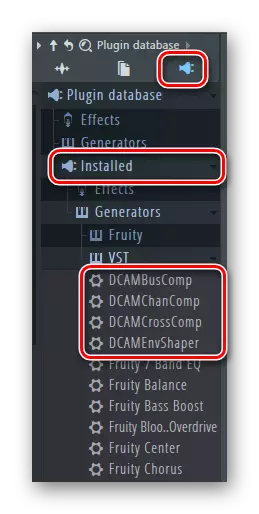
Toen u ervan overtuigd was dat de installatie correct is uitgevoerd, is het noodzakelijk om de plug-in in een speciale lijst weer te geven om er snel toegang tot te ontvangen. Volg hiervoor eenvoudige stappen:
- Klik met de rechtermuisknop op de gewenste VST en selecteer vervolgens "Openen in nieuw kanaal".
- Nu in het menu aan de linkerkant, ga gewoon naar "Plugin-database" - "Generatoren", waar u secties ziet waarvoor plug-ins worden gedistribueerd.
- Selecteer het gewenste gedeelte waarin u uw software wilt toevoegen en open het zodat deze actief wordt. Hierna klikt u daarna in het Plug-in-venster op de pijl aan de linkerkant en selecteert u "Toevoegen aan Plugin-database (vlag in Favoriet".
- Nu ziet u een waarschuwingsvenster. Zorg ervoor dat de VST in die partitie wordt geplaatst en bevestig uw acties.

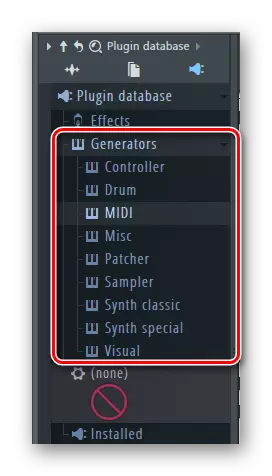
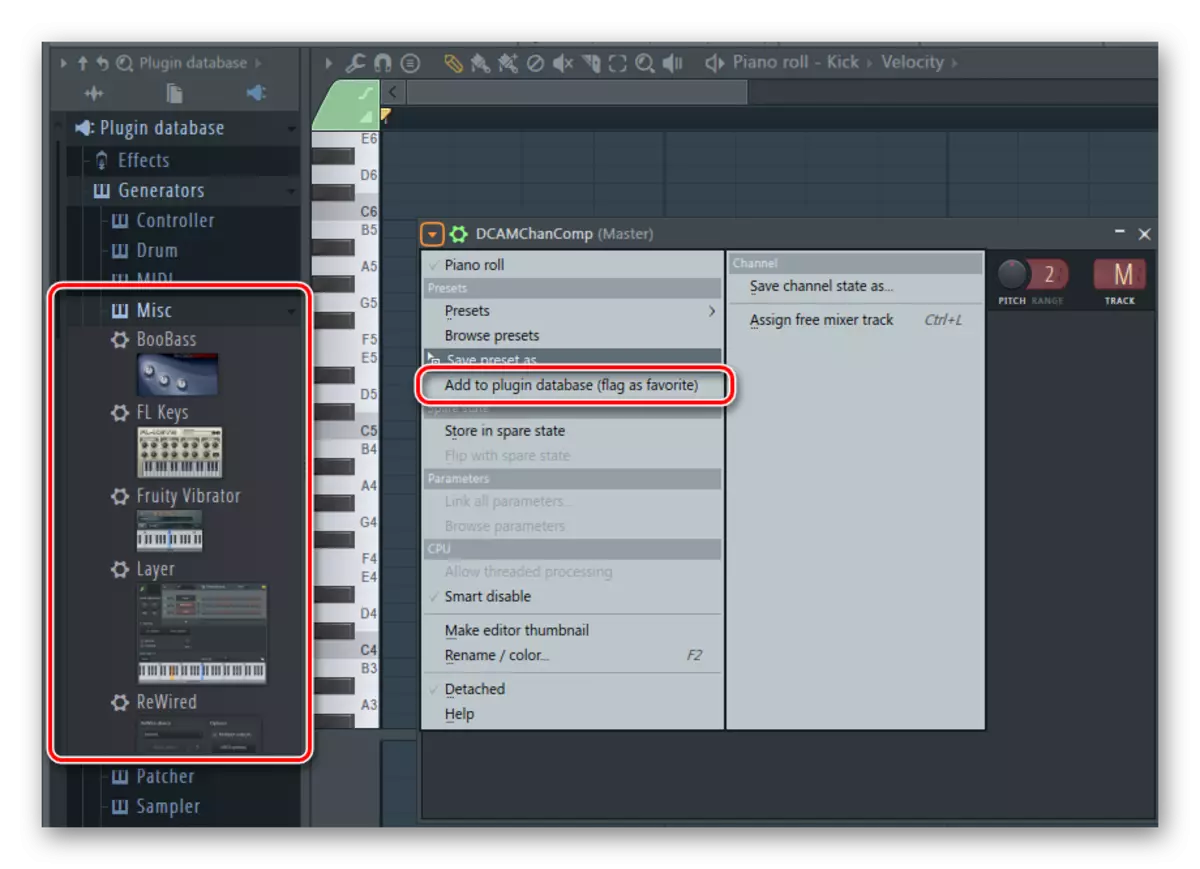
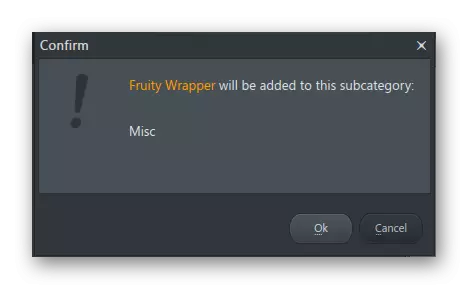
Nu, wanneer u nieuwe plug-ins in de lijst toevoegt, kunt u degene zien die u daar net hebt geplaatst. Dit zal het toevoegingsproces aanzienlijk vereenvoudigen en versnellen.
Dit wordt voltooid op dit installatieproces. U kunt de gedownloade software voor uw doeleinden alleen gebruiken. Speciale aandacht wordt besteed aan het sorteren van plug-ins, omdat het gebeurt dat ze steeds meer worden en een dergelijke verdeling over de secties helpt niet te verwarren bij het werken.
